
Michael Cain
0
5117
1148
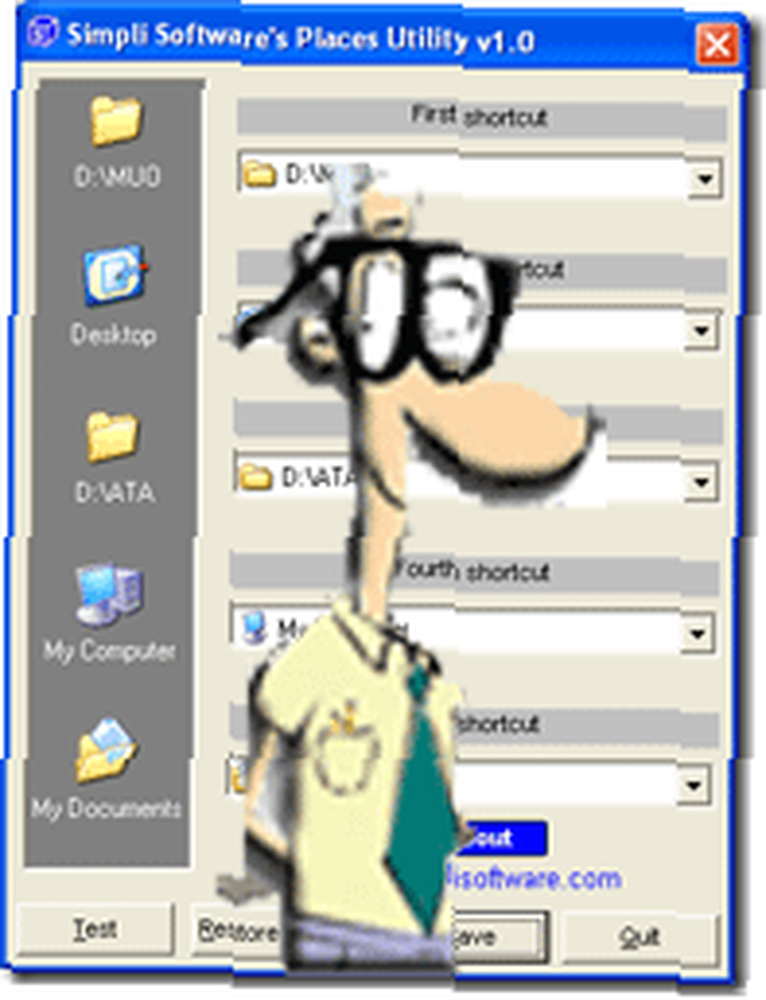 Dlaczego zawsze czuję, że moja maszyna knuje przeciwko mnie?
Dlaczego zawsze czuję, że moja maszyna knuje przeciwko mnie?
Tak, wiem, że Windows ci to zrobi .
Od czasu, gdy zacząłem pisać dla MakeUseOf, było coś, co mnie wkurzało. Codziennie wykonuję niesamowicie dużą liczbę zrzutów ekranu i zarządzam obrazami moich postów.
Kiedy więc otwieram okno dialogowe otwierania pliku, zawsze pokazuje mi te same lokalizacje otwartych plików na lewym pasku. Czasami pamięta ostatnie miejsce, w którym je przeglądałem, a czasem nie. Nie ma dobrego rymowania ani powodu, dla którego robi to, co robi.
Niektóre programy, takie jak Outlook, otwierają pole pliku do odpowiedniego folderu - dlaczego więc nie wszystkie? Ale co, jeśli chcę zastąpić łącza po lewej stronie moimi najpopularniejszymi folderami?
Tak, jest na to oprogramowanie. Pomóżmy ci to wykorzystać. Mały plik 623kb możesz pobrać stąd. Jest kompatybilny z Windows 2000 w górę, co oznacza, że jest przyjazny dla XP, Vista i Seven!
Przed instalacją tej aplikacji wygląda to jak moje normalne otwarte okno dialogowe pliku, całkiem proste, prawda? Ilu z was faktycznie korzysta Moje dokumenty? Czy naprawdę uważasz, że Twój pulpit to dobre miejsce do przechowywania rzeczy? Cóż, ja nie!
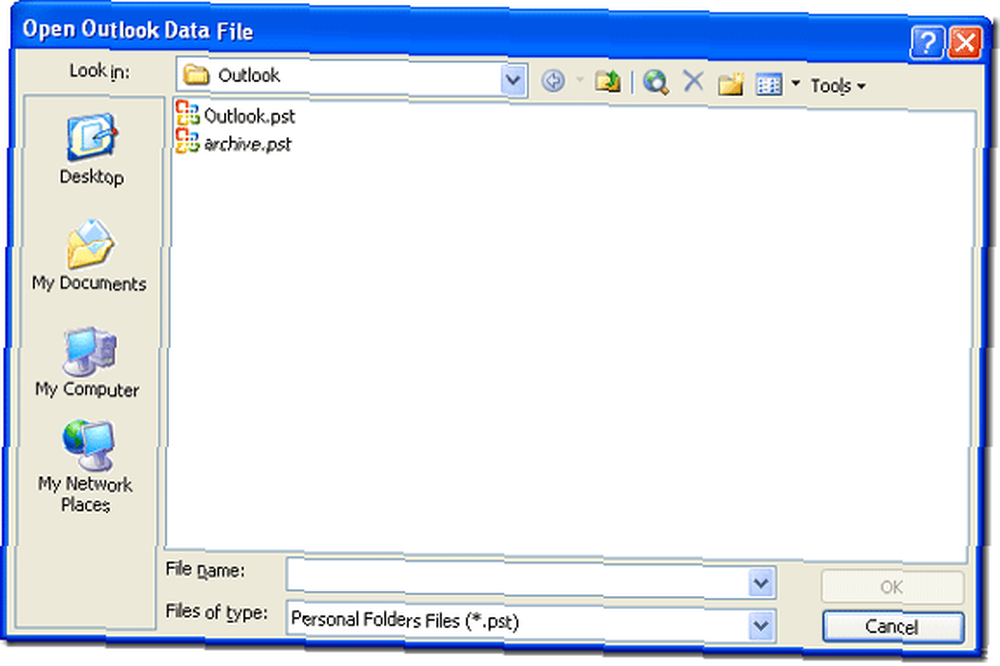
Teraz, gdy mam zainstalowany program Simpli Software Places Utility v1.0, uruchamiam go z menu Start i zaczynam dostosowywać. Na pierwszy rzut oka tak wygląda GUI. Rozebrałem opcje obok opcji na środku ekranu. Mieli mnóstwo opcji, ale ostatnia była tym, czego szukałem.
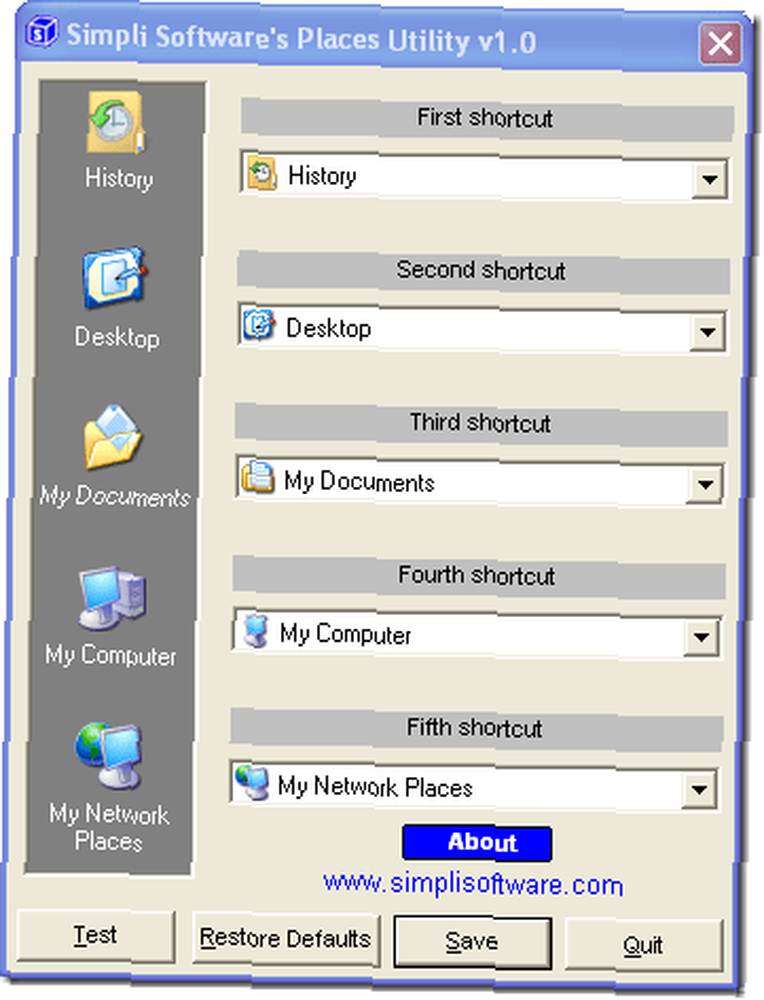
Nie potrzebuję wszelkiego rodzaju wstępnie zdefiniowanych folderów, aby się otworzyć. Chcę, aby mój folder MUO i folder ATA znajdowały się na liście folderów dla otwartych lokalizacji plików. Czy to takie trudne? W rzeczywistości tak nie jest. To było bardzo łatwe. Tak proste, jak wybranie tych menu i wybranie zwyczaj. Wybieram ścieżkę i byłem w drodze.
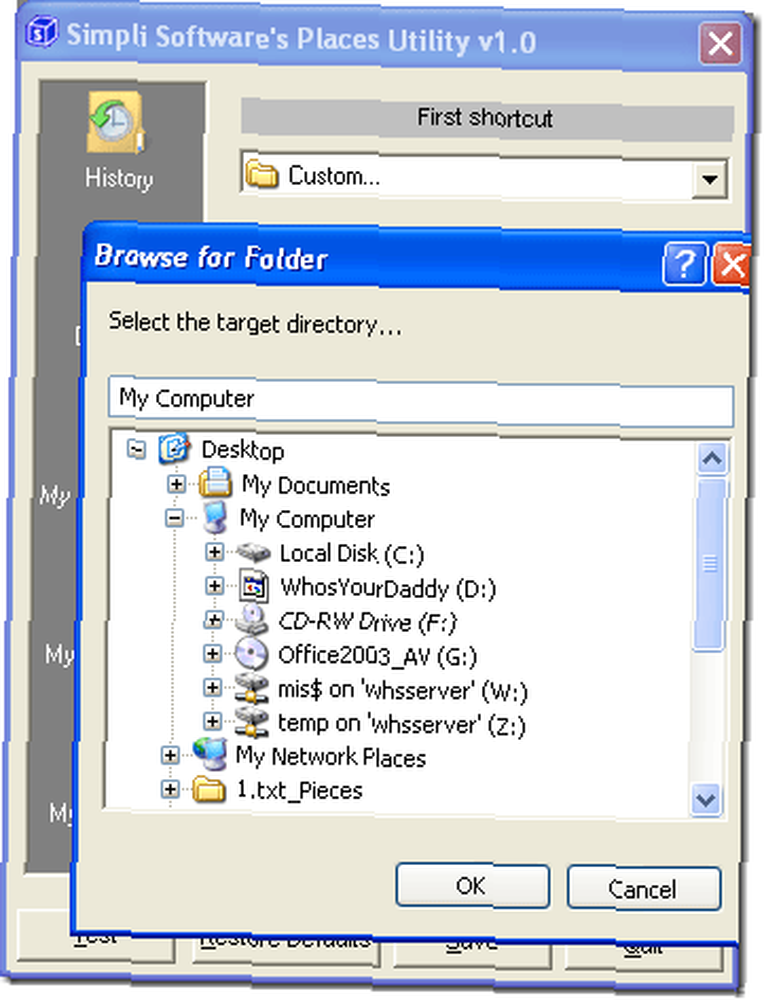
Po dodaniu folderów niestandardowych lub wybraniu wstępnie zdefiniowanych, takich jak Moja muzyka, Użytkownicy folder lub Moje zdjęcia zobaczysz, że każda z nowych ikon pojawi się po lewej stronie, tam, gdzie należą. Tak będzie odtąd wyglądał Twój lewy pasek - we wszystkich oknach dialogowych otwartych plików, które używają tego interfejsu.
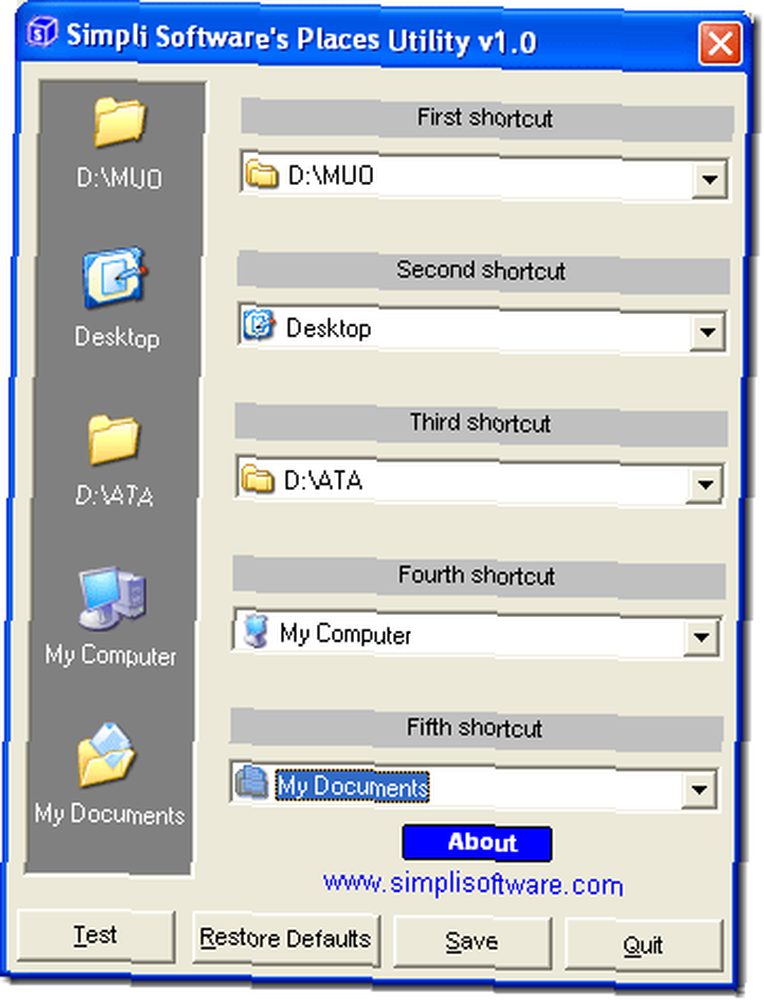
Po ustawieniu opcji kliknij Zapisać klawisz. Jeśli zrezygnujesz bez zapisywania, po kliknięciu nie będzie wyświetlanych elementów w otwartych lokalizacjach plików Plik - Otwórz. Możesz także przywrócić ustawienia domyślne, naciskając Przywróć domyślne i Test przycisk otworzy okno dialogowe otwierania pliku. Oto co teraz widzę po przetestowaniu:
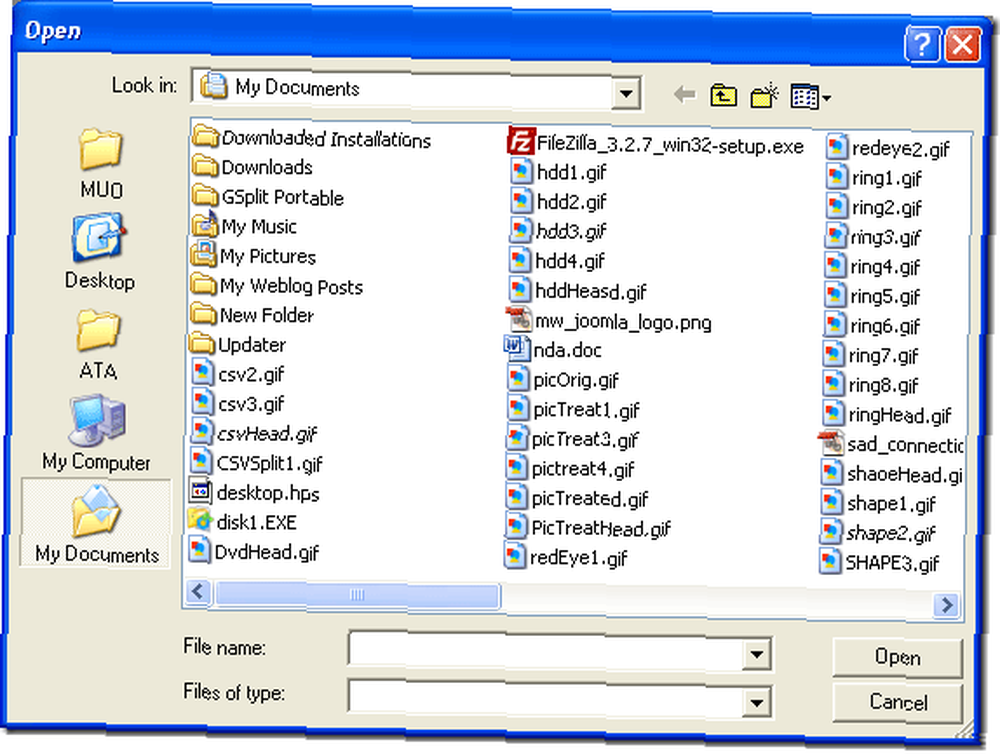
Niesamowite, co pozwoli mi zaoszczędzić dużo pisania i klikania! Czy masz ulubione mało znane narzędzie? Jeśli tak, udostępnij go nam w komentarzach!











